SQL Server 2005 Performance Dashboard Reports
マイクロソフト星川です。
先日 SQL Server 2005 Performance Dashboard Reports と呼ばれる新しいツールをリリースしました。
こちらは弊社サポート部門と共同開発したツールであり、SQL Server 2005 における Performance の問題解決を支援、モニタリングできるツールになります。モニタリング対象の SQL Server インスタンスは SP2 が必要で、SP2 から搭載した Management Studio の「カスタム レポート」の機能を使用しております。現在、英語版のみの提供ですが、日本語環境でも動作可能です。以下にインストール方法を記載します。
1. SQL Server 2005_PerormanceDashBoard.msi ファイルをダウンロードし、インストールする
2. インストール先のフォルダから Setup.sql ファイルを読み込み、SQL文を実行する
(例: \Program Files\Microsoft SQL Server\90\Tools\PerformanceDashboard\)
3. Management Studio のサーバー名を右クリックして 、 [レポート] - [カスタムレポート] よりレポート定義ファイルである performance_dashboard_main.rdl を読み込む
内部的には DMV (Dynamic Management View) を呼び出して表示させているだけですので、基本的に動作は軽いです。ただ、サーバーの状態によっては結果を表示するまで時間がかかるかもしれません。最初から Management Studio にある「標準レポート」をパフォーマンスに特化し、Dashboard 化して提供したものと考えていただければと思います。履歴をとって後から解析するというよりは、直近の Workload を見て現状のボトルネックなどを調査するツールになります。Dashboard ページから System CPU Utilization、Current Waiting Requests の Memory などのグラフ部分や、その他リンクがある部分をクリックするとそれらの詳細ページに移動できます。Management Studio から呼び出しますので、Reporting Service は必要ありません。
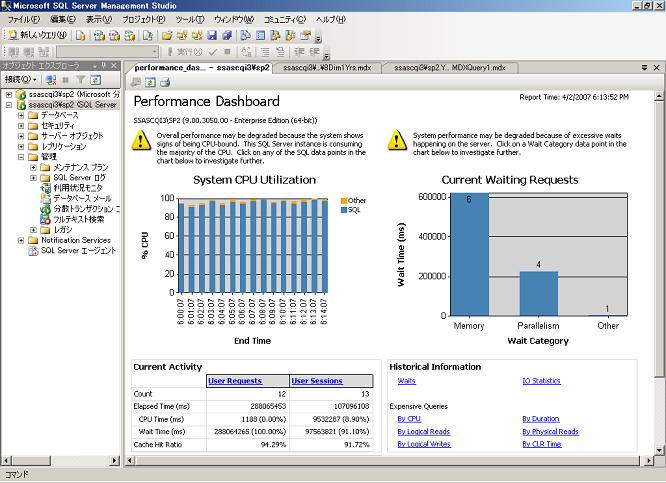
詳細はダウンロードセンターのページ、また以下のUS担当者のブログもご参照ください。
https://blogs.msdn.com/sqlrem/archive/2007/03/07/Performance-Dashboard-Reports-Now-Available.aspx
コミュニティにおけるマイクロソフト社員による発言やコメントは、マイクロソフトの正式な見解またはコメントではありません。